Às vezes, quando abrimos um PDF assinado digitalmente com qualquer visualizador de PDF como o Adobe Reader, ele pode exibir uma mensagem de erro informando que "Pelo menos uma assinatura é inválida". Esse erro de assinatura inválida de PDF geralmente ocorre quando o visualizador de PDF não reconhece a autoridade de certificação que emitiu o certificado digital para assinar o documento.
Assinatura de PDF inválida é um erro comum em PDFs assinados digitalmente. Portanto, também pode ser corrigido. Ferramentas de assinatura de PDF, como o UPDF, que oferece suporte à assinatura eletrônica e digital de PDFs, podem ajudar a garantir que suas assinaturas sejam reconhecidas corretamente.
Neste guia, examinaremos as possíveis causas e soluções para esse erro, especialmente para MS Edge e Adobe Acrobat.
Parte 1. Assinatura de PDF Inválida ao Abrir um PDF no MS Edge - Como Corrigir
Ao abrir um documento PDF no Microsoft Edge, você pode encontrar uma mensagem de erro informando que "este documento está assinado digitalmente. Algumas assinaturas são inválidas". Devido a esse erro, ele não permitirá que você edite o PDF.

Algumas das possíveis causas e suas soluções são as seguintes:
1. PDF Modificação de Arquivo
Se o PDF for alterado após a assinatura, a assinatura original se tornará inválida. Portanto, certifique-se de que o PDF permaneça inalterado após a assinatura. Se for modificado, reaplique as assinaturas digitais.
2. Certificado de assinatura expirado ou inválido
O certificado usado para assinatura pode ter expirado ou não é mais válido. Se esse for o problema, você deverá executar a validação da assinatura do PDF. Veja como fazer isso:
- Abra o PDF no Edge ou em um editor de PDF.
- Verifique os detalhes da assinatura clicando no campo de assinatura.
- Observe as datas do emissor e da validade do certificado.
- Entre em contato com a autoridade de certificação para revisar o certificado se tiver expirado.
- Reaplique a assinatura com o novo certificado.
Uma vez feito isso, o erro de assinatura inválida do PDF deve ser removido.
3. PDF Problemas de Versão do Reader
Vê-se que certas versões de leitores de PDF podem não lidar com assinaturas corretamente. Para verificar isso, veja se o arquivo está abrindo em outros dispositivos. Se sim, então há algum problema com a versão do leitor de PDF. Para corrigi-lo, você deve alternar a versão do visualizador de PDF do Edge, da seguinte maneira:
- Vá para "edge://flags/#edge-new-pdf-viewer".
- Clique no menu suspenso ao lado de "Novo visualizador de PDF" e selecione "Desativar".
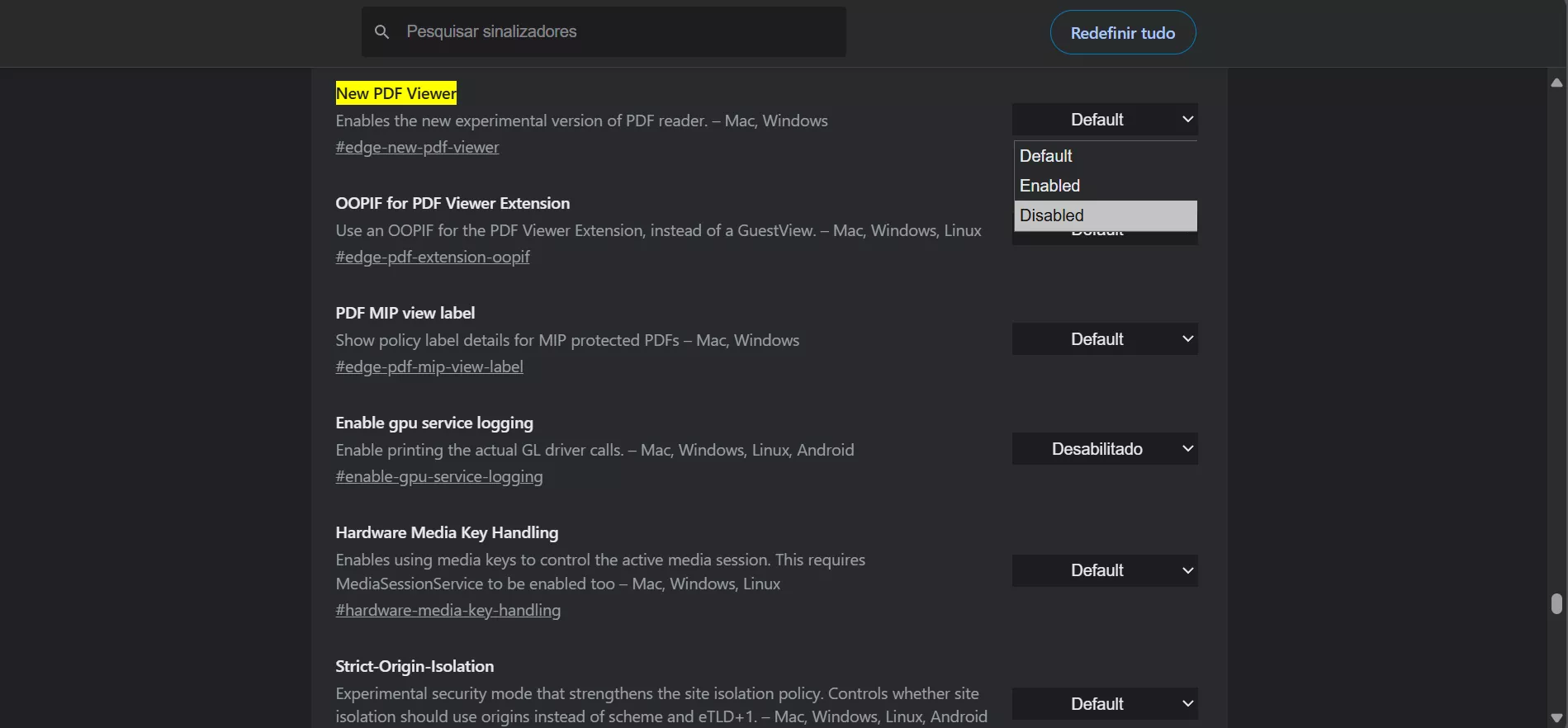
Depois, abra o PDF novamente e veja a resposta.
4. Problema de Versão do MS Edge
Às vezes, o problema de assinatura inválida do PDF ocorre porque a versão atual do MS Edge está com defeito. Se você não atualizou o Edge, tente atualizar o navegador para a versão mais recente e veja como ele responde ao mesmo arquivo PDF.
Para atualizar o navegador Edge:
- Clique no menu de três pontos (canto superior direito) e selecione "Configurações".
- Navegue até "Sobre o Microsoft Edge" na barra lateral.
- O Edge verificará automaticamente se há atualizações. Se uma atualização estiver disponível, clique em "Atualizar".
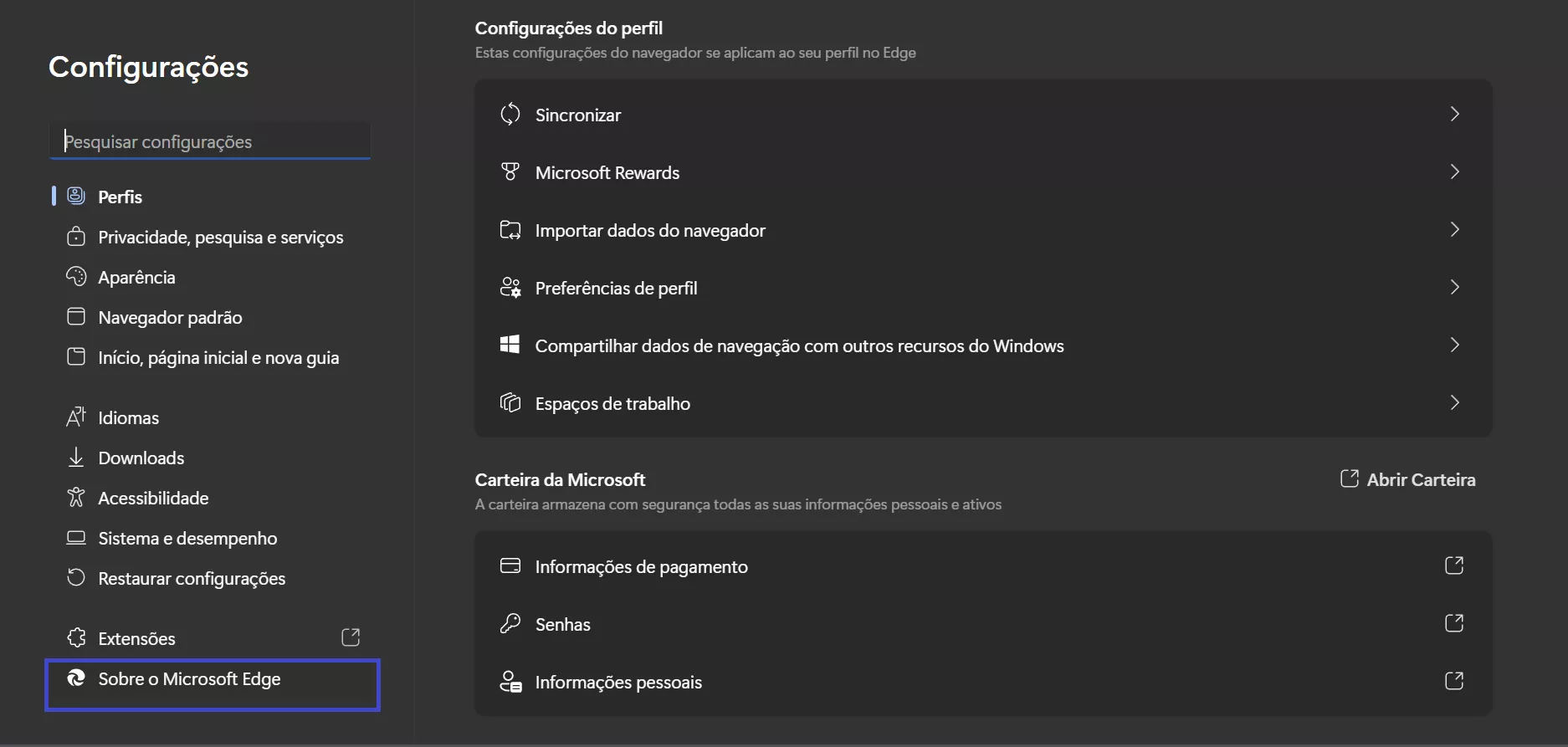
Depois de atualizado, reinicie o Edge e reabra o PDF.
5. Ative o Recurso de Assinatura Digital no Edge
Talvez o recurso de assinatura digital esteja desabilitado no MS Edge. Você pode ativá-lo manualmente seguindo as etapas abaixo:
Vá para "edge://flags".
Pesquise por "Ativar assinatura digital para PDF".
No menu suspenso, selecione "Ativado".
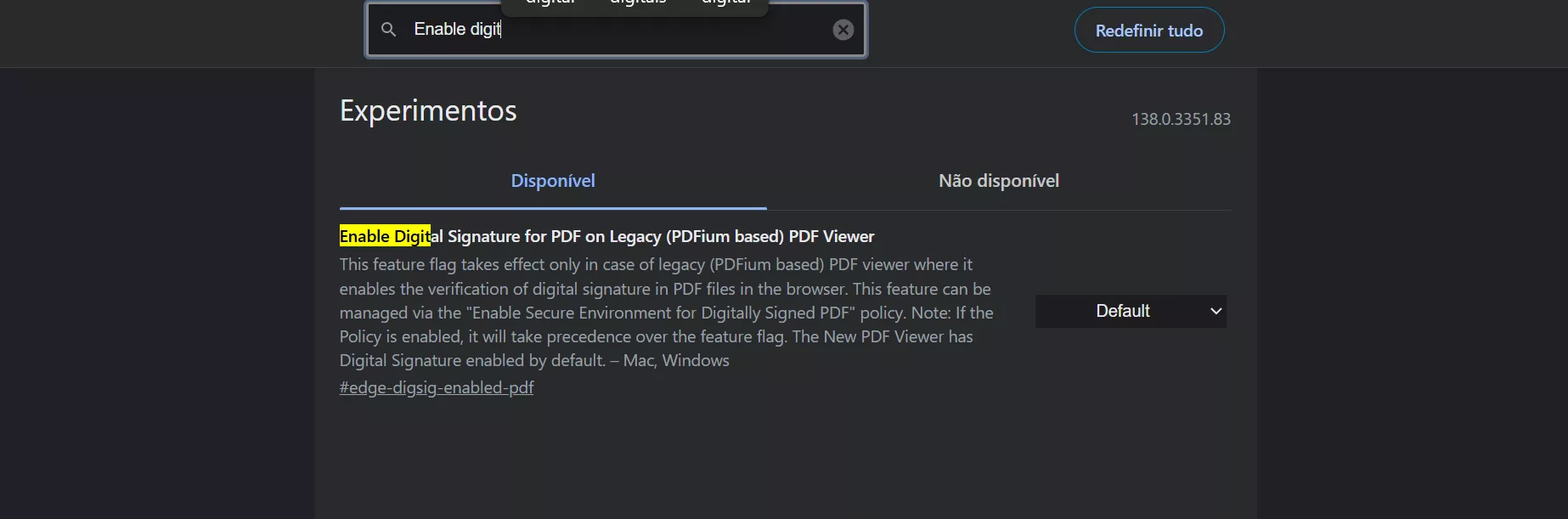
Reinicie o Edge para aplicar as alterações e abra o PDF.
6. Ambiente de Rede ou Problemas de Conta
Também existe a possibilidade de que as configurações de rede ou de conta interfiram na validação da assinatura. Para resolver isso:
- Certifique-se de estar conectado a uma conexão estável com a Internet.
- Desative a VPN temporariamente.
- Faça login novamente em sua conta da Microsoft no Edge.
Após essas medidas, verifique se o erro de assinatura inválida do PDF desaparece. measures, check if the PDF signature invalid error goes away.
Parte 2. Assinatura de PDF Inválida ao Abrir um PDF no Adobe Acrobat - Como Corrigir
Muitas vezes, quando abrimos o PDF assinado no Adobe Acrobat, ele afirma que pelo menos uma assinatura é inválida. Basicamente, a Adobe considera as assinaturas inválidas devido a vários motivos.

Abaixo estão as causas comuns por trás do erro inválido de assinatura do Adobe PDF e suas respectivas soluções:
1. Alteração do Documento Após a Assinatura
O PDF pode ter sido modificado após a aplicação da assinatura digital. Isso torna a assinatura inválida. Para corrigi-lo, reverta para a versão original assinada ou solicite uma nova assinatura após as modificações.
2. Certificado Autoassinado ou Inválido
Se as assinaturas foram criadas a partir de um certificado autoassinado ou inválido, pode aparecer Adobe PDF pelo menos um erro de assinatura inválida. Para resolver isso, você precisa adicionar o certificado ao Repositório Confiável para as plataformas que validam as assinaturas. Para fazer isso:
- Clique com o botão direito do mouse na assinatura e selecione "Propriedades da assinatura" ou "Propriedades".
- Clique em "Adicionar aos contatos confiáveis".

- Marque a caixa de seleção "Usar este certificado como raiz confiável".
- Clique em "OK" para salvar as alterações.
Uma vez feito isso, a mensagem de erro deve desaparecer. Se não, vá para a próxima correção.
3. Versão do Adobe Acrobat
Houve relatos de que algumas versões do Adobe Acrobat estão causando problemas com assinaturas de PDF. Portanto, se as correções acima não funcionaram até agora, considere atualizar a versão do Adobe Acrobat. As etapas para atualizar o Adobe Acrobat são as seguintes:
- Inicie o Adobe Acrobat.
- Clique em Ajuda > Verificar se há atualizações.
- Se uma atualização estiver disponível, clique no botão "Baixar e instalar".
Depois que o Acrobat for atualizado, reabra o mesmo PDF e veja se o erro de assinatura inválida do Adobe PDF foi removido.
Parte 3. Bônus: Como Gerenciar e Assinar PDFs com mais Eficiência
O MS Edge e o Adobe Acrobat não são as únicas soluções para gerenciar e assinar PDFs. O UPDF é outra ferramenta de PDF poderosa que fornece uma experiência modernizada no manuseio de assinaturas de PDF.
Com o UPDF, você pode assinar PDFs facilmente eletronicamente e digitalmente. Se você quiser assinar um PDF eletronicamente, poderá usar o mouse, o teclado ou a imagem para criar e inserir a assinatura. Da mesma forma, permite criar uma ID digital para inserir assinaturas digitais juridicamente vinculativas.
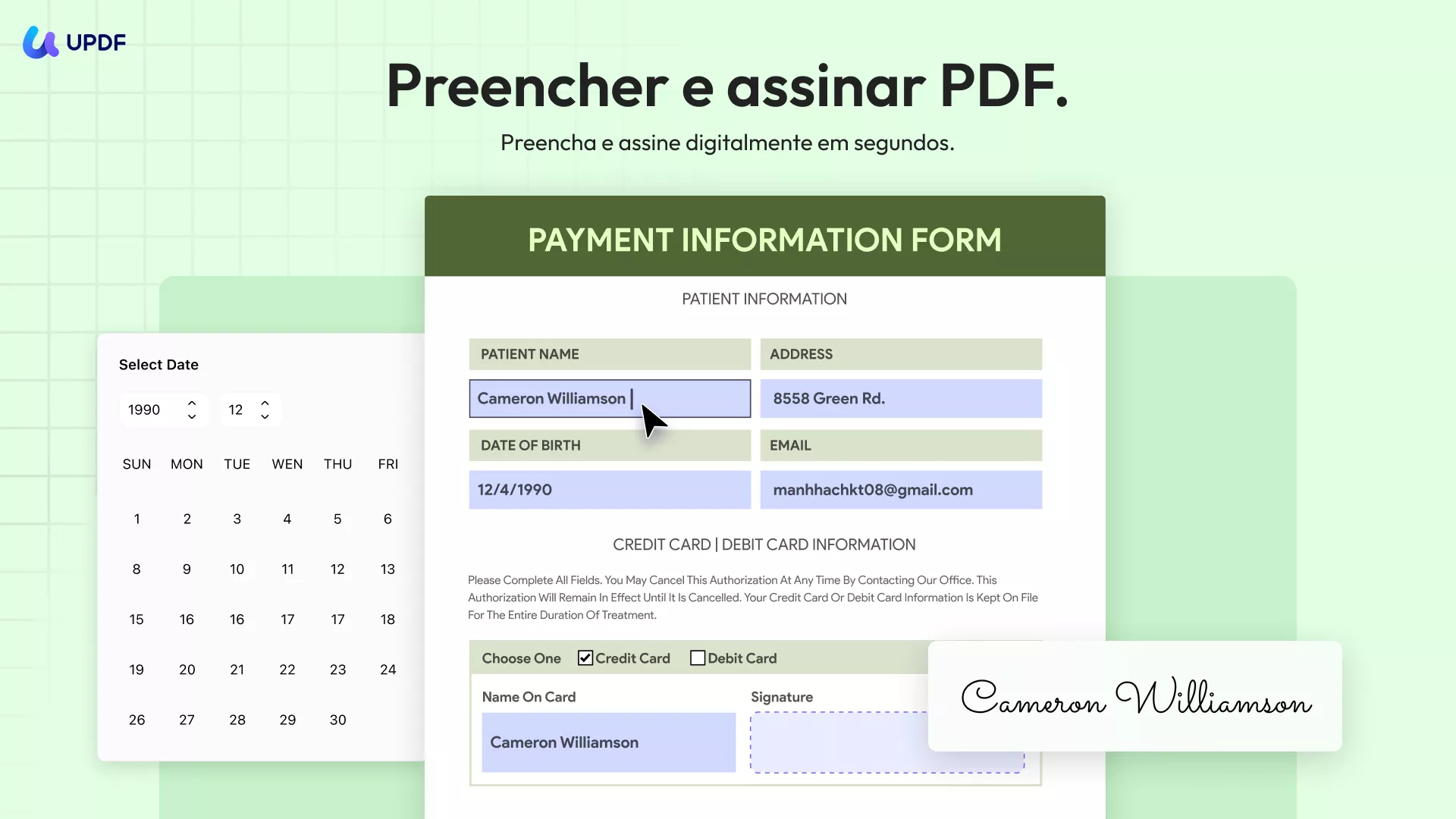
Os principais recursos do UPDF incluem:
- Assine PDFs com segurança com assinaturas eletrônicas ou digitais.
- Crie assinaturas eletrônicas usando um mouse, teclado ou imagem.
- Crie IDs digitais para assinaturas digitais juridicamente vinculativas.
- Compartilhe PDFs por meio de um link, código QR ou e-mail.
- Compatível com Windows, Mac, iOS e Android.
- Interface amigável e baseada em cliques, sem curva de aprendizado.
Resumindo, o UPDF é sua ferramenta modernizada, intuitiva e repleta de recursos para gerenciar e assinar PDFs profissionalmente. Clique no botão de download abaixo para obter o UPDF e testar você mesmo o recurso de Assinatura de PDF.
Windows • macOS • iOS • Android Seguro 100%
Dica Bônus
O UPDF introduziu a plataforma UPDF Sign baseada na Web, que permite enviar, assinar e rastrear documentos facilmente usando assinaturas juridicamente vinculativas baseadas em certificados. Você pode usar o UPDF Sign para compartilhar documentos com outras pessoas para assinaturas e acompanhar todos os documentos assinados.
Conclusão
A assinatura de PDF inválida é um problema comum que pode ocorrer devido a vários motivos, como modificação de arquivo PDF, certificação expirada/inválida, problemas de versão de software e muito mais. No entanto, você pode corrigir o problema rapidamente tomando as medidas certas. Portanto, mantenha este guia como referência e siga as etapas para se livrar do Adobe PDF em pelo menos uma assinatura é um erro inválido. Além disso, também recomendamos que você use o UPDF para ter uma ferramenta avançada de assinatura de PDF para gerenciar e assinar PDFs sem erros.
 UPDF
UPDF
 UPDF para Windows
UPDF para Windows UPDF para Mac
UPDF para Mac UPDF para iPhone/iPad
UPDF para iPhone/iPad UPDF para Android
UPDF para Android UPDF AI Online
UPDF AI Online UPDF Sign
UPDF Sign Editar PDF
Editar PDF Anotar PDF
Anotar PDF Criar PDF
Criar PDF Formulário PDF
Formulário PDF Editar links
Editar links Converter PDF
Converter PDF OCR
OCR PDF para Word
PDF para Word PDF para Imagem
PDF para Imagem PDF para Excel
PDF para Excel Organizar PDF
Organizar PDF Mesclar PDF
Mesclar PDF Dividir PDF
Dividir PDF Cortar PDF
Cortar PDF Girar PDF
Girar PDF Proteger PDF
Proteger PDF Assinar PDF
Assinar PDF Redigir PDF
Redigir PDF Sanitizar PDF
Sanitizar PDF Remover Segurança
Remover Segurança Ler PDF
Ler PDF Nuvem UPDF
Nuvem UPDF Comprimir PDF
Comprimir PDF Imprimir PDF
Imprimir PDF Processamento em Lote
Processamento em Lote Sobre o UPDF AI
Sobre o UPDF AI Soluções UPDF AI
Soluções UPDF AI Guia do Usuário de IA
Guia do Usuário de IA Perguntas Frequentes
Perguntas Frequentes Resumir PDF
Resumir PDF Traduzir PDF
Traduzir PDF Converse com o PDF
Converse com o PDF Converse com IA
Converse com IA Converse com a imagem
Converse com a imagem PDF para Mapa Mental
PDF para Mapa Mental Explicar PDF
Explicar PDF Pesquisa Acadêmica
Pesquisa Acadêmica Pesquisa de Artigos
Pesquisa de Artigos Revisor de IA
Revisor de IA Escritor de IA
Escritor de IA  Assistente de Tarefas com IA
Assistente de Tarefas com IA Gerador de Questionários com IA
Gerador de Questionários com IA Resolutor de Matemática com IA
Resolutor de Matemática com IA PDF para Word
PDF para Word PDF para Excel
PDF para Excel PDF para PowerPoint
PDF para PowerPoint Guia do Usuário
Guia do Usuário Truques do UPDF
Truques do UPDF Perguntas Frequentes
Perguntas Frequentes Avaliações do UPDF
Avaliações do UPDF Centro de Download
Centro de Download Blog
Blog Sala de Imprensa
Sala de Imprensa Especificações Técnicas
Especificações Técnicas Atualizações
Atualizações UPDF vs. Adobe Acrobat
UPDF vs. Adobe Acrobat UPDF vs. Foxit
UPDF vs. Foxit UPDF vs. PDF Expert
UPDF vs. PDF Expert









